ویندوز 10 دارای عملکردی پنهان است که به شما اجازه میدهد با کلیک راست کردن روی یک فایل آن را به راحتی به به هر قسمتی از کامپیوتر که میخواهید انتقال دهید، ولی قبل از انجام این کار باید ویندوز خود را شخصی سازی کرده و برخی تغییرات را به آن اضافه کنید، توّجه داشته باشید که ابزار مورد استفاده برای این کار بسیار قوی هستند و در صورت بی توجهی میتوانند برای سایر بخش ها مشکلاتی را به وجود بیاورند.
1-افزودن Move to به منو ویندوز 10
برای افزودن گزینه Move To به منو ویندوز 10، ابتدا باید به کمک کلیدهای ترکیبی Win + R، ویرایشگر رجیستری سیستم عامل را باز کرده و در بخش متن آن، عبارت regedit را وارد نموده و در نهایت کلید Enter یا OK را فشار دهید.
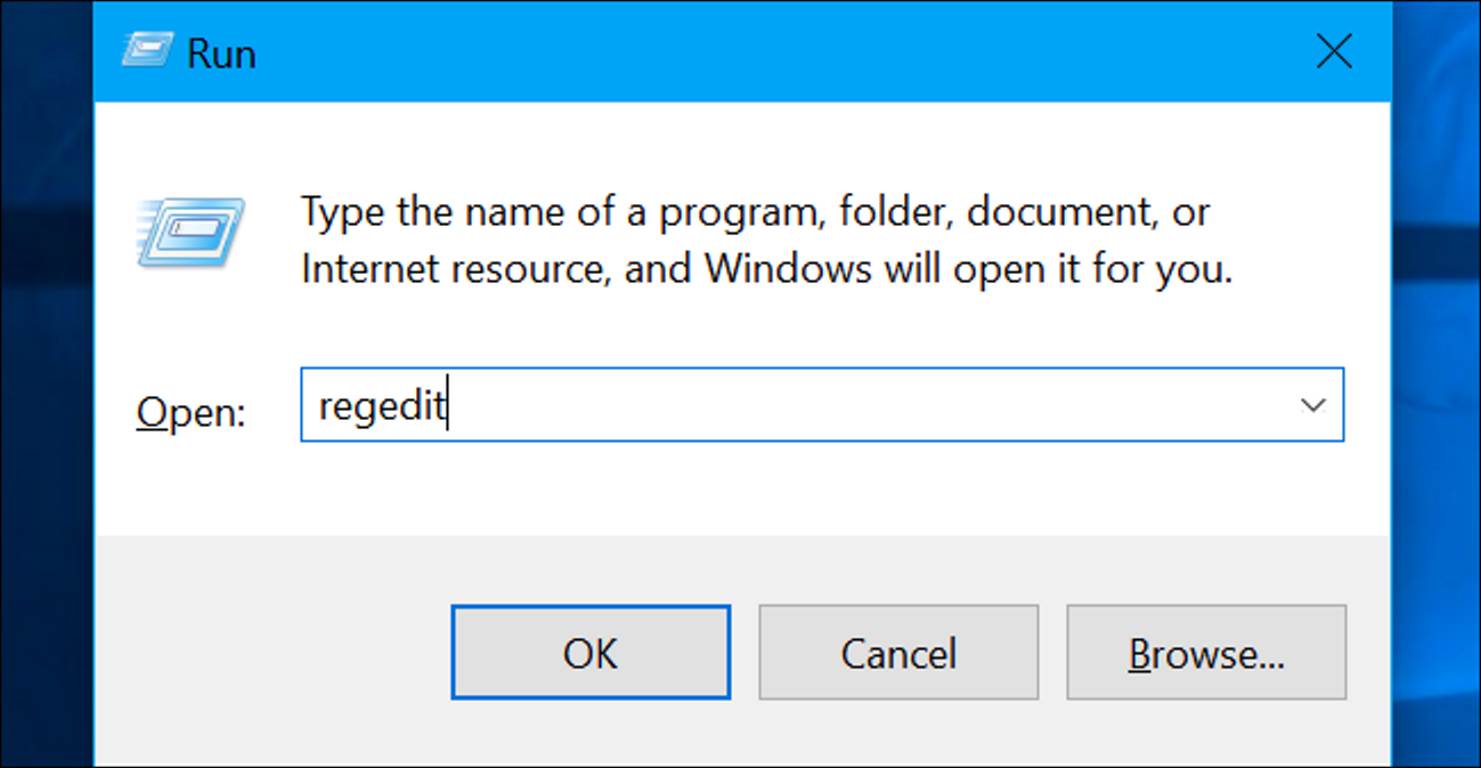
اکنون در رجیستری ویندوز به مسیر زیر بروید:
HKEY_CLASSES_ROOT\AllFilesystemObjects\shellex\ContextMenuHandlers
سپس روی ContextMenuHandlers کلیک راست کرده و گزینه New > Key را از منوی کوچک نمایش داده شده انتخاب کنید.
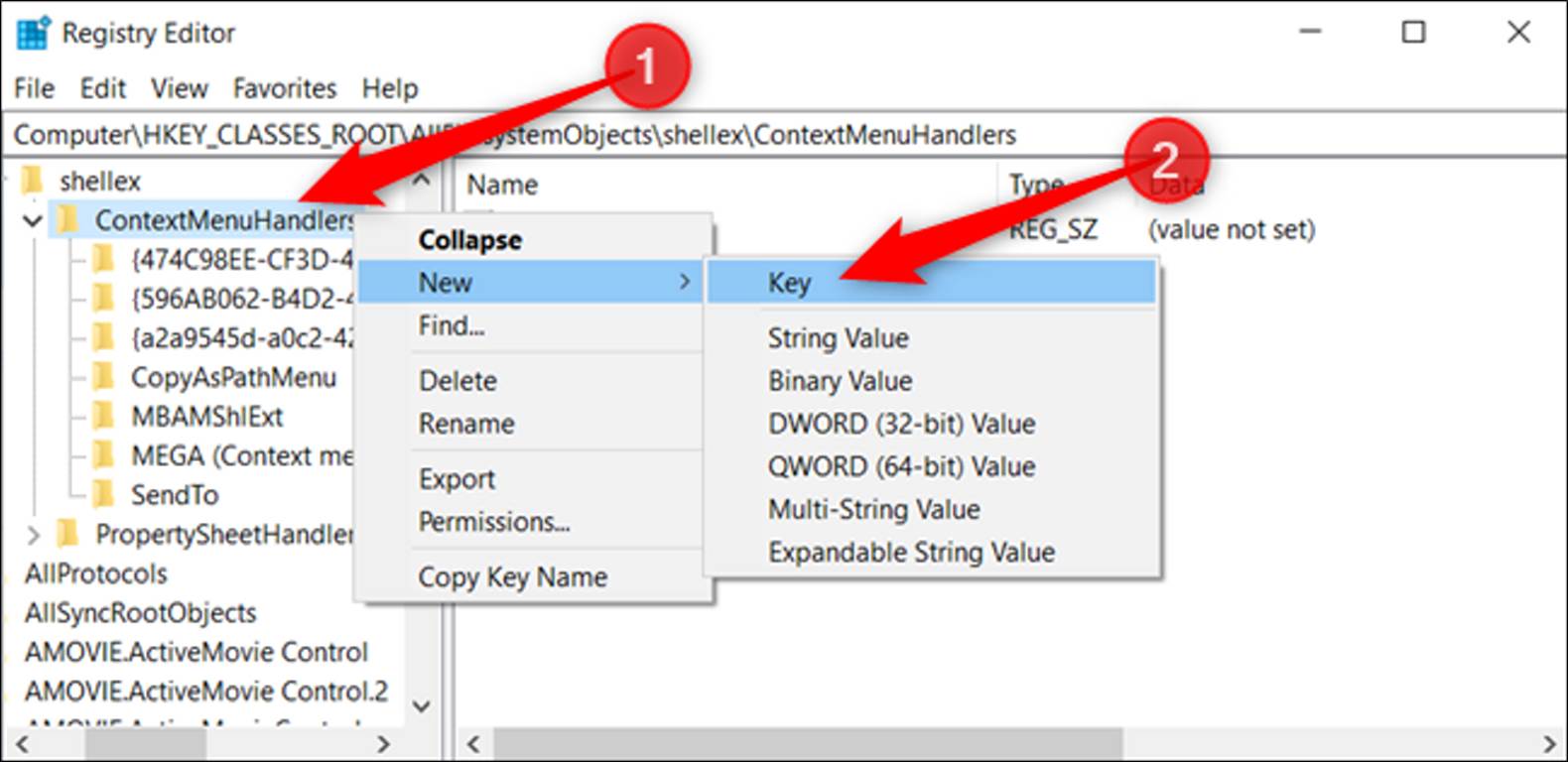
اکنون باید نام کلید اضافه شده را Move to بگذارید و سپس گزینه Enter را زده و دو بار روی گزینه (Default) کلیک کنید و رشته عبارت زیر را در آن وارد نمایید:
{C2FBB631-2971-11D1-A18C-00C04FD75D13}
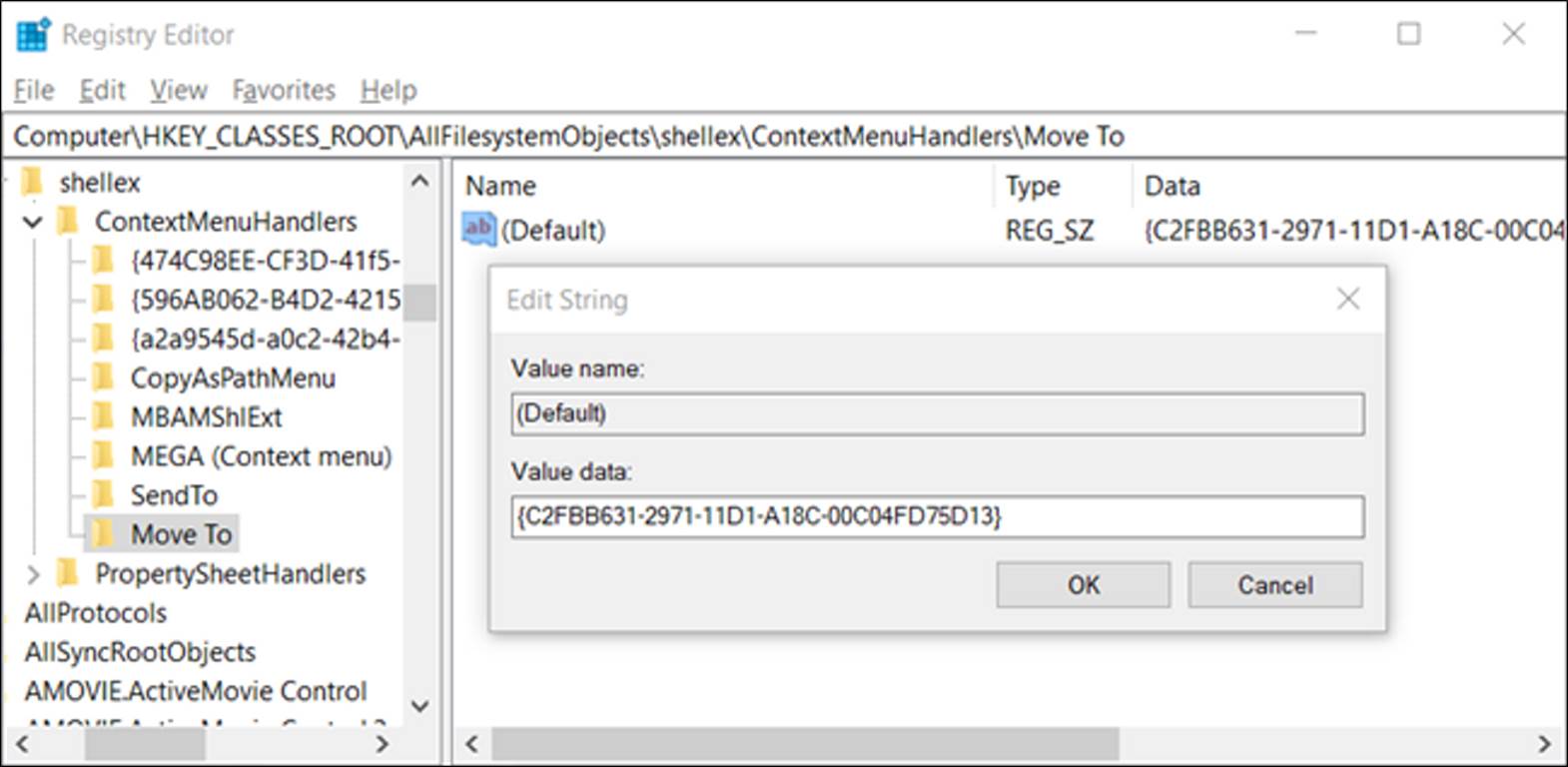
اکنون بدون هیچ نگرانی میتوانید رجیستری را بدون ریستارت دستگاه ببندید.
2-اضافه کردن گزینه Copy To به منو ویندوز 10
همانند بخش قبل، ابتدا باید وارد ویرایشگر ادیتور ویندوز شوید، برای این کار از کلیدهای ترکیبی Win + R استفاده کنید، سپس عبارت regedit را در آن وارد کرده در انتها OK را بزنید یا کلید Enter روی کیبورد را فشار دهید.
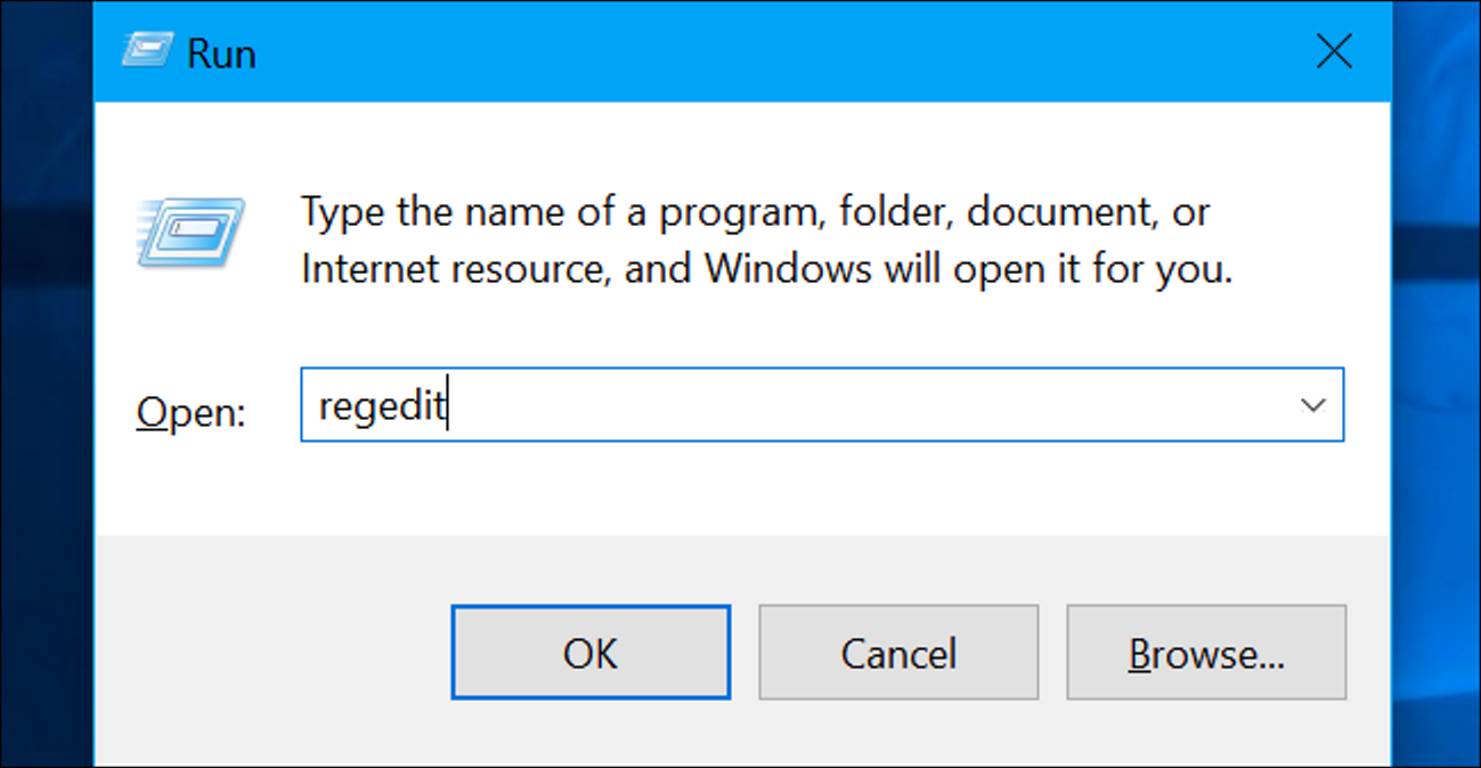
حالا از بخش رجیستری ویندوز باید به آدرس زیر بروید، برای این کار میتوانید عبارت زیر را در نوار آدرس بالای پنجره کپی کنید:
HKEY_CLASSES_ROOT\AllFilesystemObjects\shellex\ContextMenuHandlers
پس از ورود به این صفحه، روی پوشه ContextMenuHandlers کلیک راست کرده و سپس گزینههای New و در نهایت Key را انتخاب کنید.
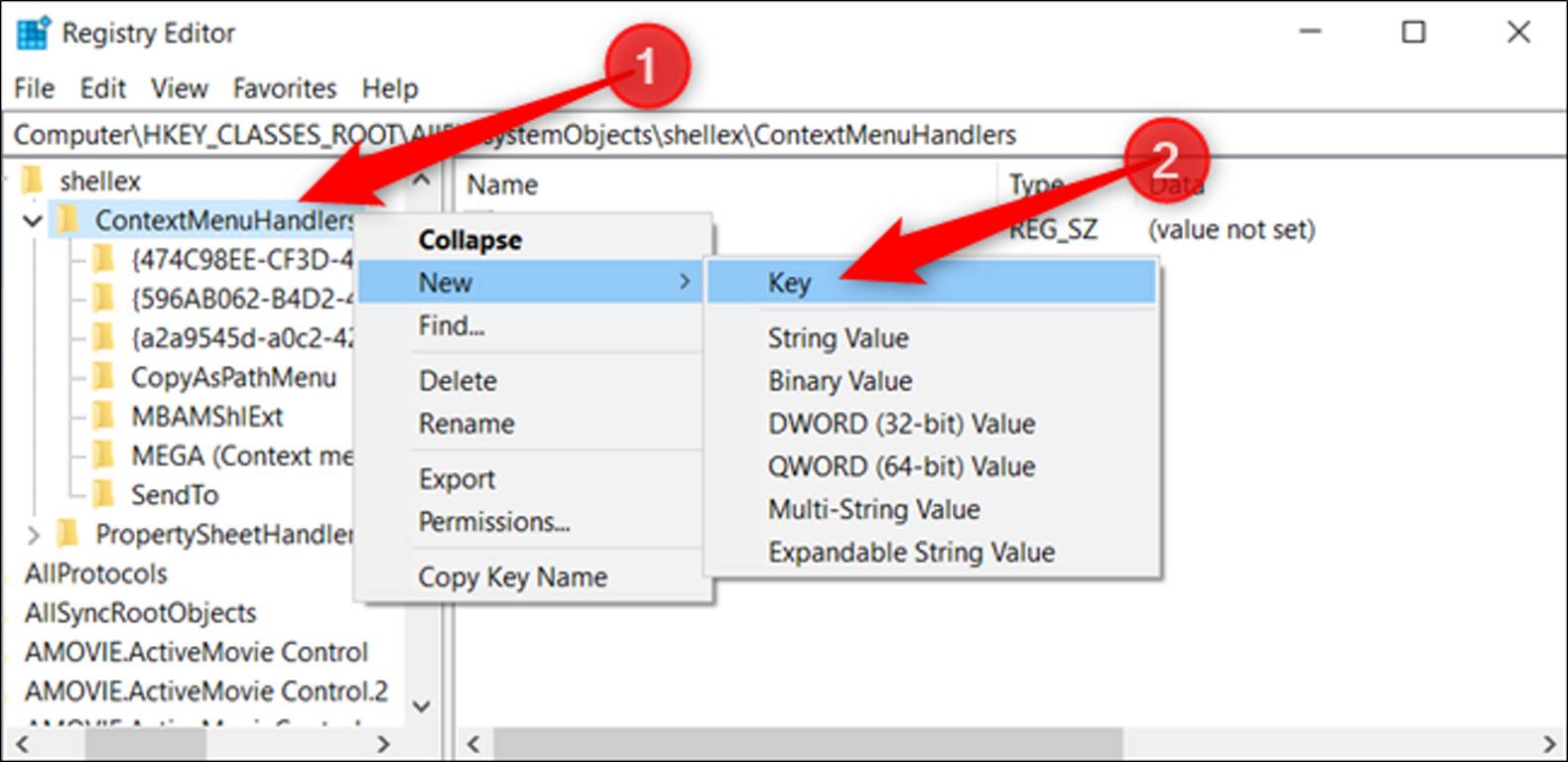
اکنون دو بار روی گزینه (Default) کلیک کرده و در پنجره باز شده، عبارت زیر را در بخش Value Data وارد کنید و سپس کلید Enter روی صفحه کلید را فشار دهید:
{C2FBB630-2971-11D1-A18C-00C04FD75D13}
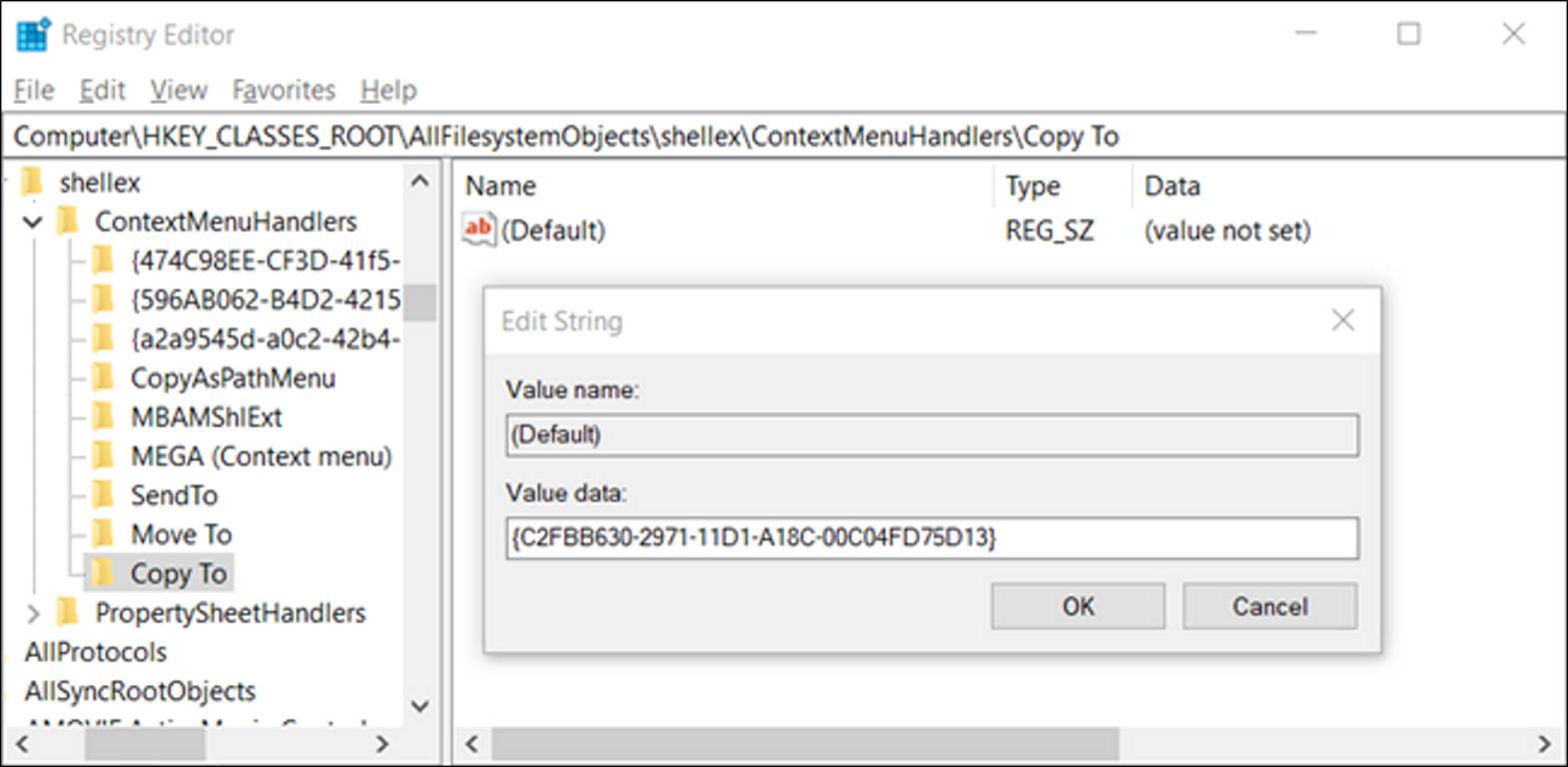
شما با به پایان رساندن این فرایند میتوانید راحت از رجیستر خارج شوید بدون اینکه نیازی به ریستارت کردن سیستم داشته باشید،در صورتیکه قصد استفاده از مراحل بالا را نداشتید، با دانلود فایل مورد نظر در تصویر، همه مراحل را تنها با دو کلیک انجام دهید، برای این کار ابتدا فایل زیپ را اجرا نموده و دوبار روی AddMoveTo.reg و AddCopyTo.reg کلیک نمایید، با این کار هشداری را مشاهده خواهید کرد، در این حالت برای افزودن موارد انتخابی به ویندوز 10 باید گزینه OK را فشار دهید.
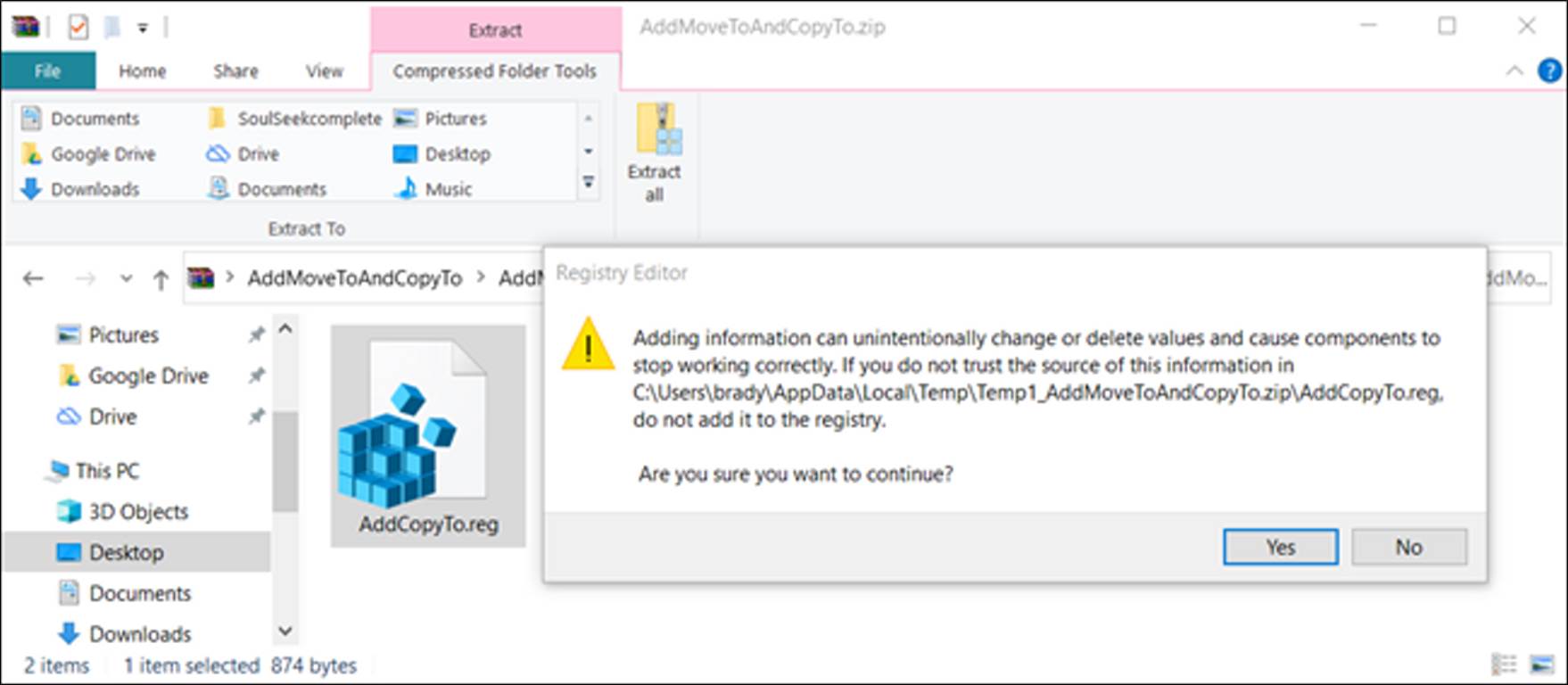
برای آگاهی از محتویات داخلی فایل باید آن را به کمک نرم افزار Notepad اجرا کنید.
3-استفاده از Move To و Copy To در منو ویندوز 10
با انجام یکی از روش های گفته شده در بالا و کلیک راست روی فولدر موردنظر و باز شدن منو، میتوانیدگزینههای Move To folder و Copy to folder را مشاهده کنید.
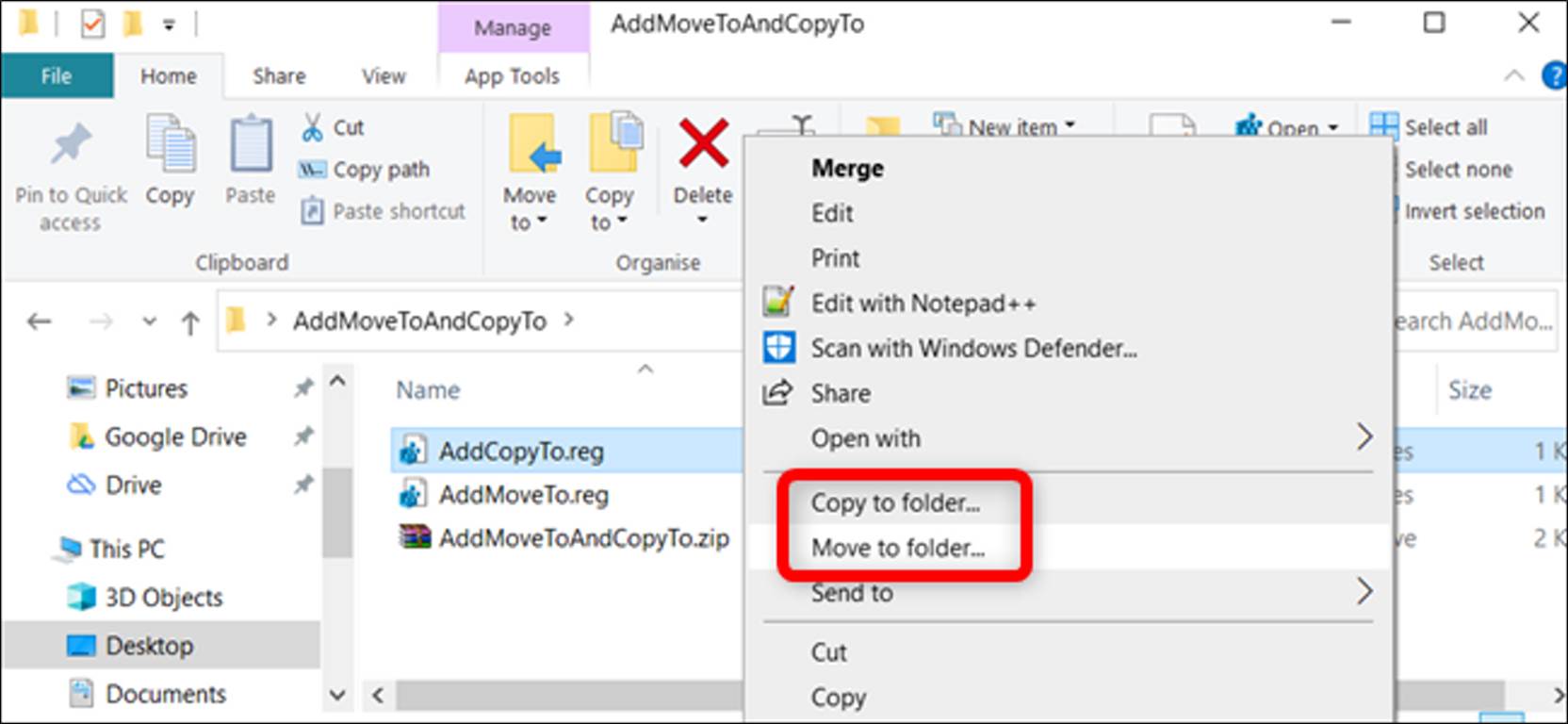
در این مرحله فایل های شما با موفقّیت انتقال داده خواهند شد، باید بدانید که گزینه Copy To همان عملکرد Copy و گزینه Move فایل، وظیفه حذف فایل ها از محل کنونی و انتقال آنها به مقصد جدید را بر عهده دارند.
با انتخاب این گزینه ها، یک پنجره برای شما نمایان میشود که در آن باید محلی را که قصد ذخیره فایل و انتقال آن را دارید، مشخص کنید و سپس گزینه Copy را بزنید.
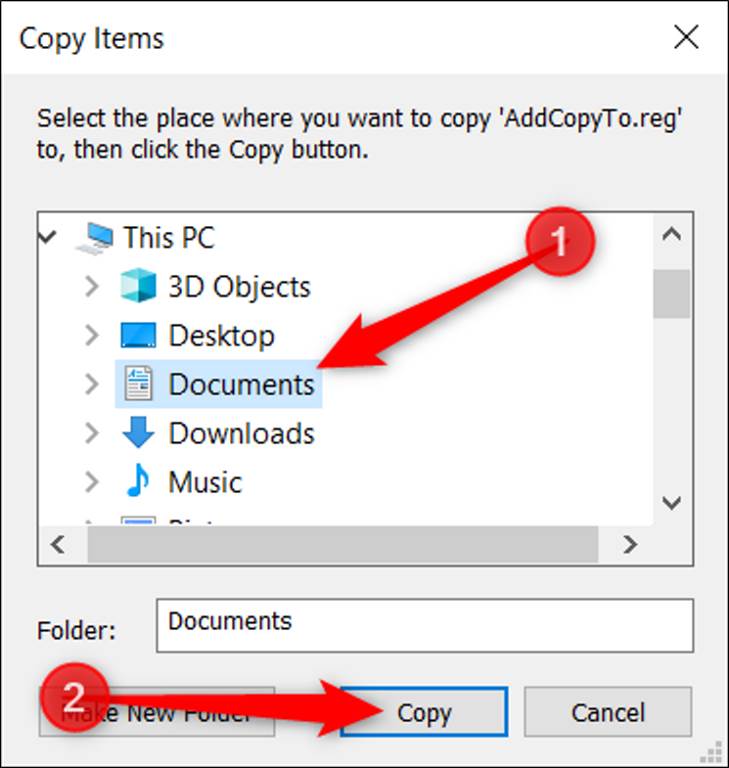
 آموزش
آموزش
SSL چیست و چگونه آن را نصب و فعال سازی کنیم؟
بسیاری از ما عبارت گواهی SSL را شنیده ایم، ولی اطلاعات کافی در رابطه با آن نداریم، در این مقاله قصد داریم تا شما را بیشتر با این عبارت آشنا کنیم پس در ادامه با ما همراه باشید.
 آموزش
آموزش
چگونه گزینه Move to یا Copy to را به منوی ویندوز 10 اضافه کنیم؟
ویندوز 10 دارای عملکردی پنهان است که به شما اجازه میدهد با کلیک راست کردن روی یک فایل آن را به راحتی به به هر قسمتی از کامپیوتر که می خواهید انتقال دهید، ولی قبل از انجام این کار باید ویندوز خود را شخصی سازی کرده و برخی تغییرات را به آن اضافه کنید، توّجه داشته باشید که ابزار مورد استفاده برای این کار بسیار قوی هستند و در صورت بی توجهی می¬توانند برای سایر بخش ها مشکلاتی را به وجود بیاورند.
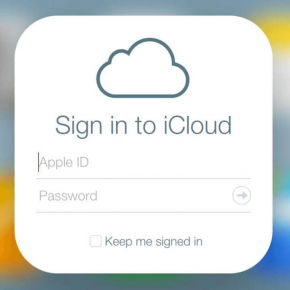 آموزش
آموزش
چگونه از آدرس ایمیل iCloud در اندروید استفاده کنیم
بسیاری از کاربران بر این عقیده¬اند که درصورت استفاده iOS به جای گوشی اندروید خود، دیگر نمی¬توانند از آدرس ایمیل آی کلاد خود استفاده کنند، در این آموزش قصد داریم به شما پیشنهاد استفاده از (Gmail) را بدهیم، با این حال اکثر اپلیکیشنهای ایمیلی به شما اجازهی ورود از طریق حساب کاربری آیکلاود را میدهند و میتوانید بهدلخواه یکی از آنها را انتخاب کنید
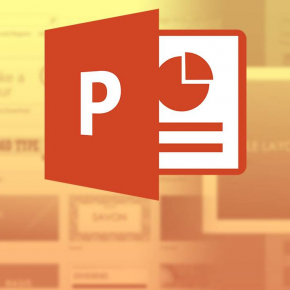 آموزش
آموزش
آموزش کاهش حجم فایل پاورپوینت
فایل های پارپوینت ممکن است به دلیل وجود عکس، گیف، ویدیو، جدول و … حجم بالایی داشته باشند، آنلاک آیدی قصد دارد تا در این مقاله شما را با روش های مختلف این کار آشنا کند، در ادامه با ما همراه باشید.

دیدگاهها
ناشناس (تایید نشده) گفت:
خیلی عالیه
مدیرسایت گفت:
قشنگ بود
افزودن دیدگاه جدید